Uspat Mac pomocí e-mailu a deaktivovat náhledy pošty
Různé / / February 14, 2022

Nelze popřít, že na OS X,
Pošta
je snadno jednou z nejužitečnějších aplikací pro každodenní stahování, čtení a práci s e-maily. Nicméně, jakkoli můžete považovat nativní poštovní aplikaci za užitečnou, ve skutečnosti je toho mnohem víc vystačíte si s tím, že budete znát jen pár triků, což je přesně to, co vám v tomto ukážeme pošta.
připraveni? jdeme na to.
Uspěte svůj Mac pomocí e-mailu
Toto je opravdu skvělý tip, který vyžaduje trochu pokročilé kutilství a vytvoření vlastního Apple skriptu (ale nebojte se, vše vám vysvětlíme), ale jakmile budete nastavit, můžete nechat svůj Mac uspat tím, že si pošlete e-mail z jednoho z vašich účty.
To může být velmi užitečné pro ty z nás, kteří mají tendenci zapomínat na věci, včetně například uspávání našich počítačů Mac, když odcházíme z kanceláře.
Zde je návod, jak nastavit tento elegantní trik.
Krok 1: Otevřete nástroj AppleScript Editor (umístěný v Utility složku) a poté zkopírujte a vložte toto do editoru:
sdělte aplikaci „Systémové události“, aby usnula
Jakmile to uděláte, stiskněte tlačítko Kompilovat dokud nebude vše vypadat jako na obrazovce níže.

Nakonec pojmenujte svůj skript a uložte jej ve formátu „Skript“.

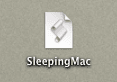
Aby skript fungoval, musíte jej uložit do složky zobrazené na obrázku níže (~Library/Application Scripts/com.apple.mail).
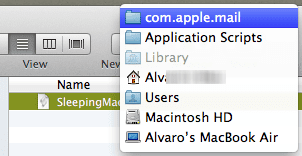
Krok 2: Otevřete panel Předvolby pošty a klikněte na Pravidla tab. Tam klikněte na Přidat pravidlo tlačítko a nastavte tyto parametry:

Podmínky
Proveďte následující akce:
– Spustit Apple Script: Vyberte skript, který jste právě vytvořili
Po dokončení stiskněte OK.

Díky tomu pokaždé, když si pošlete e-mail (z vašeho zadaného e-mailového účtu), který má jako předmět slovo ‚Spánek‘, Mail spustí vámi vytvořený skript a uspí váš Mac.
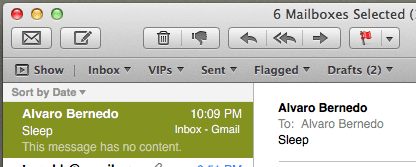
Pokud máte iPhone, pošlete si odtud e-mail a uvidíte, že váš Mac okamžitě usne. Docela pěkné, když se mě ptáte.
Zakázat vizuální náhledy příloh
Jedním z nejlepších aspektů nativní aplikace OS X Mail pro mě je, že pokud vám někdo pošle přílohu v e-mailu vám Mail umožňuje zobrazit jej přímo ve zprávě zobrazením vizuálního náhledu. Ať už jde o soubor PDF, dokument Office nebo jen fotografii, nemusíte na soubor ani klikat, abyste jej viděli.
V některých případech je však pro Mail vhodnější nezobrazovat náhledy připojených souborů. Řekněme například, že kontrolujete svůj e-mail na veřejném místě a nechcete, aby někdo jiný viděl vaše soubory.
S pomocí Terminálový nástroj vizuální náhledy v Mailu však můžete zakázat během několika sekund.
Chcete-li to provést, stačí otevřít Terminál a zadat tento příkaz:
defaults write com.apple.mail DisableInlineAttachmentViewing -bool yes
Poté restartujte Mail a místo vizuálních náhledů příloh Mail zobrazí pouze jejich ikony.


Pokud se chcete vrátit k prohlížení příloh v Mailu, použijte stejný příkaz jako výše, ale na konci nahraďte „ano“ za „ne“. A je to.
Doufám, že se vám tyto tipy líbí. Oba jsou nesmírně užitečné a zvláště ten první je opravdu skvělý. Užívat si!
Poslední aktualizace 3. února 2022
Výše uvedený článek může obsahovat přidružené odkazy, které pomáhají podporovat Guiding Tech. Nemá to však vliv na naši redakční integritu. Obsah zůstává nezaujatý a autentický.



